教你电脑系统升级的方法
分类:电脑知识 发布时间:2020-12-08 17:29:33
下面是电脑系统升级的操作步骤:
1、同时按下快捷键【win+i】打开设置界面,接着带年纪【更新和安全】。

2、接着出现的界面就可以看到windows更新的推送了,或者我们点击【检查更新】,一般下方有更新会看到更新的版本,只要点击【立即下载并安装】即可开始电脑系统升级了。

PS:如果上述无法解决问题,下面小编教你另外一种升级方式哦。
1、点击传送门:https://www.163987.com/ 下载【系统之家一键重装系统】软件

2、接着双击打开下载好的系统之家一键重装软件,选择【在线安装】,接下来看到推荐最新的win10系统版本,点击【安装此系统】按钮。

2、下一步可以看到系统之家推荐常用软件,勾选后点击【下一步】。

3、下面系统之家自动开始下载win10系统和安装系统,无需操作等待完成即可,这个时候电脑保证不要断电断网休眠即可。
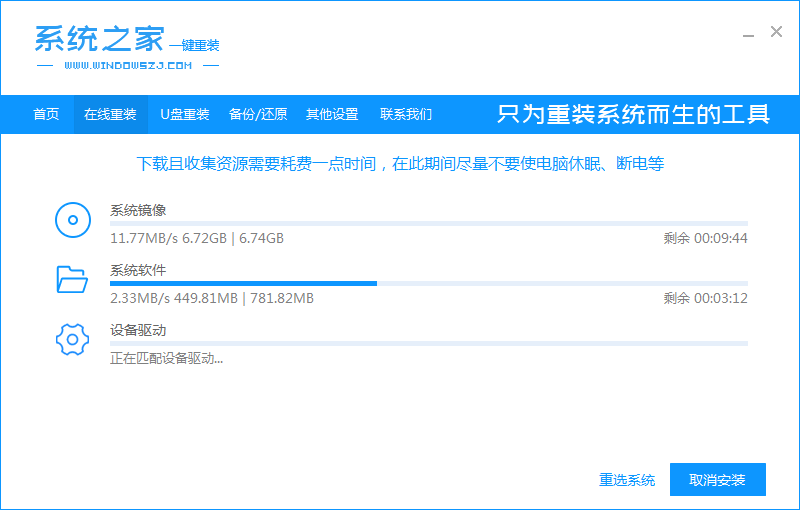
4、最终电脑重启多次,进入win10系统操作界面代表我们的电脑系统升级完成了。

上述是介绍电脑系统升级的具体图文教程。






 立即下载
立即下载







 魔法猪一健重装系统win10
魔法猪一健重装系统win10
 装机吧重装系统win10
装机吧重装系统win10
 系统之家一键重装
系统之家一键重装
 小白重装win10
小白重装win10
 杜特门窗管家 v1.2.31 官方版 - 专业的门窗管理工具,提升您的家居安全
杜特门窗管家 v1.2.31 官方版 - 专业的门窗管理工具,提升您的家居安全 免费下载DreamPlan(房屋设计软件) v6.80,打造梦想家园
免费下载DreamPlan(房屋设计软件) v6.80,打造梦想家园 全新升级!门窗天使 v2021官方版,保护您的家居安全
全新升级!门窗天使 v2021官方版,保护您的家居安全 创想3D家居设计 v2.0.0全新升级版,打造您的梦想家居
创想3D家居设计 v2.0.0全新升级版,打造您的梦想家居 全新升级!三维家3D云设计软件v2.2.0,打造您的梦想家园!
全新升级!三维家3D云设计软件v2.2.0,打造您的梦想家园! 全新升级!Sweet Home 3D官方版v7.0.2,打造梦想家园的室内装潢设计软件
全新升级!Sweet Home 3D官方版v7.0.2,打造梦想家园的室内装潢设计软件 优化后的标题
优化后的标题 最新版躺平设
最新版躺平设 每平每屋设计
每平每屋设计 [pCon planne
[pCon planne Ehome室内设
Ehome室内设 家居设计软件
家居设计软件 微信公众号
微信公众号

 抖音号
抖音号

 联系我们
联系我们
 常见问题
常见问题



